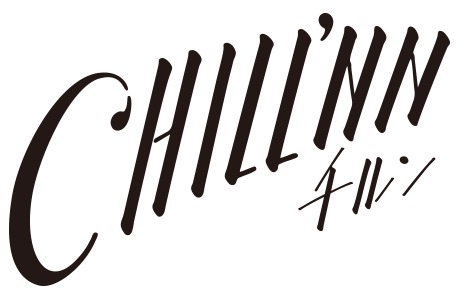Magazineの使い方
2022年03月08日
具体的な方法
① 管理画面から「予約ページ」「マガジン」を選択
クリックすると、作成画面に遷移します。
❶ 紐づく記事
Magazine版ではあらかじめ予約ページを作成する箇所が決められています。
トップページにあたる施設紹介記事、作成したプランに紐づくプラン記事、作成したいお部屋に紐づくルーム記事❷ 記事の編集 / URL抽出
左のアイコン:記事の編集
右のアイコン:予約ページを別タブで開き、URLを取得できます。(編集不可)
② 記事を編集する
記事の編集を行います。
❶ 入力
入力時、または入力後のテキストをドラッグをしていただくと各種加工することが可能です。
右から
・画像挿入
・キャプション(説明文)
・引用(グレーの枠で文章が囲まれます)
・テキストを斜めにする
・テキストを太くする
・テキストを見出し化する❷ 記事の書き方(テンプレート/Tips)
どんなことを書いたらよいかわからない方はこちらを参考にしてみましょう。コピー&ペーストも可能です。
③ タグ設定
「更新」もしくは「タグをつける」を押すと、タグ設定という画面が表示されます。
こちらは弊社の運営するキュレーションメディアに掲載される際に種類分けに必要なタグになります。
④ 同じ要領で「プラン記事」「ルーム記事」も作成
記事の執筆をせずとも販売していただくことは可能ですが、ある程度の文量を書いておくと魅力が伝わりやすいというだけでなく、SEO対策としても検索上位に表示されやすい仕様になっております。
又、Snack版をご利用の施設様もゲストページにおける以下の場所にて表示されるものになりますので、ぜひご活用くださいませ。
終わりに
14日間のトライアル期間を通して、色々な魅力が伝わりますと幸いでございます! トライアル期間中に弊社のスタッフから詳しいご紹介もさせていただきますので、お気軽にお問い合わせいただければと存じます!
CHILLNNでブランド構築の一歩を踏み出しましょう!


CHILLNNで今すぐ販売を始める
CHILLNNを無料で試して、すぐに始められる洗練されたUXと
あらゆることを可能にする充実した機能を体感しましょう。
あらゆることを可能にする充実した機能を体感しましょう。
©︎CHILLNN Inc